Es importante poder hacer una copia de seguridad de tus cosas. Es muy probable que su teléfono inteligente actúe como un centro para todo lo que sucede en su vida. Es donde guarda todos sus contactos, fotos preciadas, documentos importantes y casi todo lo demás.
Su teléfono le permite acceder fácilmente a estas cosas sin importar dónde se encuentre, pero ¿qué sucede si le sucede algo? Ya sea que rompa su teléfono o esté llegando el momento de actualizar a uno de los mejores teléfonos Android, aquí hay algunas cosas que puede hacer para hacer una copia de seguridad de su teléfono Android.
Cómo hacer una copia de seguridad de las fotos
Lo primero es lo primero, hablemos de las fotos.
Dicen que la mejor cámara es la que llevas en el bolsillo y, para mucha gente, esto hace que tu teléfono se utilice para hacer fotos de casi todo. Desde selfies hasta retratos familiares, es probable que todos estos se capturen y almacenen en su teléfono.
Con tantos momentos especiales viviendo en su teléfono, es importante mantenerlos en una copia de seguridad en la nube para que no se pierdan para siempre. Para ello, recomendamos
Fotos de Google.Google Photos es 100 % gratuito y ofrece hasta 15 GB de copias de seguridad en la nube para fotos y videos. Tenga en cuenta que estos 15 GB también incluyen todos sus datos de Google Drive. Una vez que descargue e instale la aplicación desde Play Store, configurarla solo requiere un par de toques.
- Abierto Fotos de Google.
- Inicie sesión en su cuenta Google.
- Toca tu foto de perfil en la esquina superior derecha.
- Seleccionar Configuración de fotos.
- Grifo Copia de seguridad y sincronización.
- Encender la palanca para Copia de seguridad y sincronización.
- Espera a que tus fotos se sincronicen.
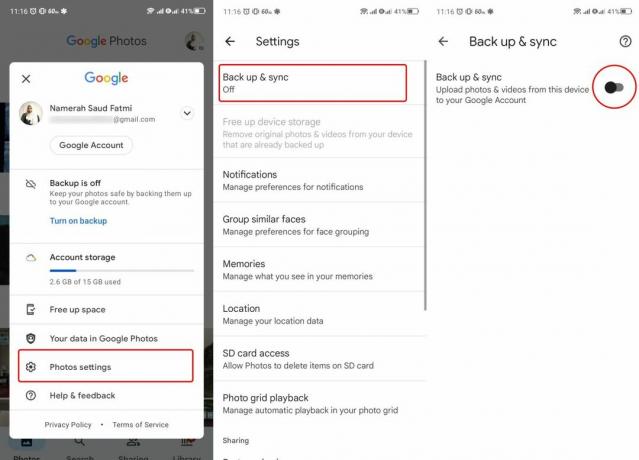
Una vez hecho esto, Google Photos tomará todas las fotos y videos en su teléfono y los guardará en la nube en su cuenta de Google. Si tiene muchas imágenes en su teléfono y no ha configurado Google Fotos antes, esto podría llevar un tiempo, ¡solo tenga paciencia! Además, con Google Photos ahora configurado, cualquier imagen o video adicional que captures se copiará automáticamente.
Las copias de seguridad de sus imágenes y videos se guardan en sus resoluciones originales, sin cambios en la calidad de los archivos. Como resultado, es probable que su asignación gratuita de 15 GB se agote muy rápidamente si toma muchas fotos. Una vez que se agote, tendrás que subirte al Google uno planee continuar con la copia de seguridad de los archivos en Fotos.
Para una inmersión más profunda en la copia de seguridad de imágenes con Google Photos, asegúrese de echa un vistazo a nuestra guía.
Cómo hacer una copia de seguridad de los archivos
Bien, entonces tienes una copia de seguridad de tus fotos, pero ¿qué pasa con todos tus otros archivos? Ahí es donde Google Drive y Dropbox entran en juego.
Ambos son excelentes aplicaciones de almacenamiento en la nube, lo que le permite mantener todos sus documentos de Word, presentaciones, archivos PDF y otros tipos de archivos seguros y protegidos fuera del almacenamiento local de su teléfono.
Comenzar con cualquiera de las aplicaciones es bastante simple. Para Google Drive:
- Abierto Google Drive en tu teléfono.
- Toque en el + icono en la esquina inferior derecha.
- Grifo Subir.
- Seleccione los archivos que desea cargar.
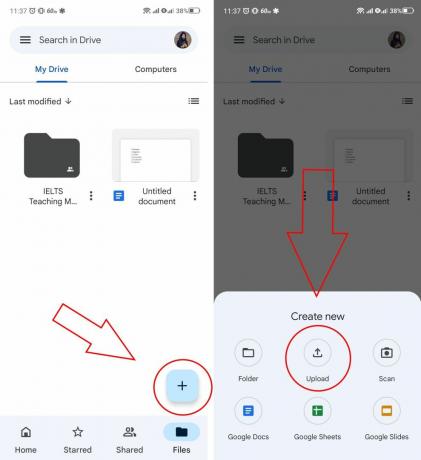
Todos los usuarios de Google Drive obtienen 15 GB de almacenamiento gratuito para usar desde el principio, pero si necesita más, deberá pagar una tarifa mensual. El almacenamiento adicional en Drive se vende a través de Google One, con planes a partir de $1.99/mes por 100 GB. Se ofrecen varios niveles, incluidos 200 GB, 2 TB, 10 TB, 20 TB e incluso 30 TB.
Si no quieres usar Google Drive, también te recomendamos usar Dropbox. Después de descargar Dropbox, configurarlo es simple. Así es como se hace una copia de seguridad de los archivos en él:
- Abre el aplicación de Dropbox en tu teléfono.
- Inicia sesión si tienes una cuenta o regístrate para iniciar sesión.
- Una vez que haya iniciado sesión, toque el botón + icono en la esquina inferior derecha.
- Seleccionar Crear o cargar archivo.
- Grifo Subir archivos.
- Seleccione los archivos que desea respaldar.
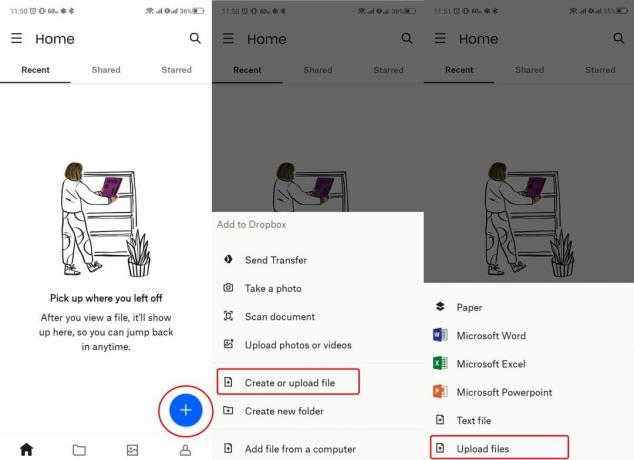
Puede usar Dropbox de forma gratuita, pero solo obtiene 2 GB de almacenamiento de forma gratuita frente a la asignación de 15 GB de Drive. Si desea actualizar a un plan pago, Dropbox Plus cuesta $ 11.99 / mes y viene con 2 TB de almacenamiento además de recuperación de archivos de 30 días, Dropbox Smart Sync y otras características.
Cómo hacer una copia de seguridad de los mensajes de texto
Si usas un aplicación de mensajería como Facebook Messenger o Telegram, acceder a sus mensajes en su nuevo teléfono es tan fácil como iniciar sesión en su cuenta. Sin embargo, si aún confía en los buenos mensajes de texto SMS a la antigua, las cosas son un poco más complicadas.
Deberá descargar una utilidad de SMS como el excelente Organizador de SMS de Microsoft. Una vez que lo haya instalado, deberá darle acceso para leer sus mensajes de texto, y puede comenzar a hacer una copia de seguridad de todos los mensajes en su dispositivo.
1. Lanzamiento Organizador de SMS.
2. Selecciona el botón de resumen (tres puntos verticales).
3. Golpear Ajustes.
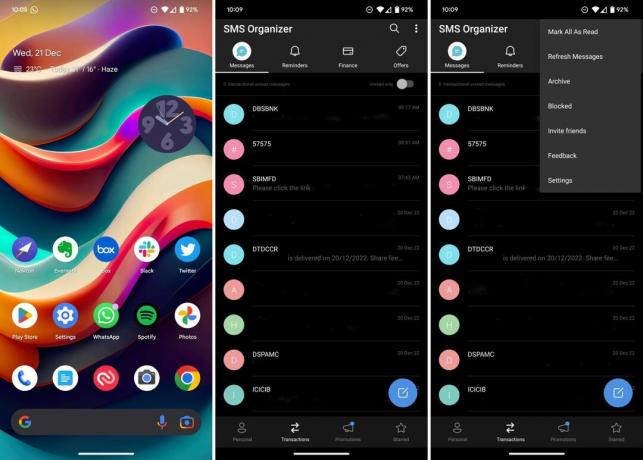
4. Elegir Copia de seguridad y restaurar.
5. Agrega un cuenta Google. Esto es lo que se utilizará para hacer una copia de seguridad de todos sus textos.
6. Golpear Respaldo para comenzar a hacer una copia de seguridad de todos los textos almacenados en su teléfono en Google Drive.

Si usa WhatsApp como su aplicación de mensajería principal, hay un proceso completamente separado que deberá seguir para hacer una copia de seguridad de sus conversaciones. Aquí está nuestra guía sobre ese tema. aquí mismo.
Cómo hacer una copia de seguridad de los contactos
En una nota relacionada, algo más de lo que querrá asegurarse de que se haga una copia de seguridad de todos sus contactos. Para esto, recomendamos usar Contactos de Google.
Si ya está utilizando Contactos de Google en su teléfono actual, puede descargar la aplicación en su nuevo teléfono, iniciar sesión en su cuenta de Google y todos sus contactos se sincronizarán automáticamente. Así es como puede asegurarse de que sus contactos se sincronicen automáticamente con los contactos de Google.
- Abierto Contactos de Google en tu teléfono.
- Toca tu foto de perfil en la parte superior derecha.
- Seleccionar Configuración de la aplicación de contacto.
- Grifo Configuración de sincronización de contactos de Google.
- Bajo Estado, seleccionar Administrar configuraciones.
- Aquí, encienda la palanca para Sincronizar automáticamente si no está habilitado.

Si necesita profundizar un poco más, Google Contacts también ofrece herramientas para importar, exportar y restaurar archivos de contacto. Para un proceso más prolongado para hacer una copia de seguridad, restaurar y exportar contactos en un teléfono Android, lea nuestra guía detallada.
Cómo hacer una copia de seguridad de las aplicaciones
Siguiendo adelante, también querrá asegurarse de que todas sus aplicaciones estén disponibles en la nube.
Hacer una copia de seguridad de las aplicaciones solía ser una molestia, pero en estos días, Google mantiene una copia de seguridad automática para usted en su cuenta. Como tal, descargar sus aplicaciones y todos sus datos es tan fácil como sumergirse en la configuración de su teléfono existente, asegurándose de que la palanca esté activada y seleccionando la opción de copia de seguridad cuando obtenga su nuevo dispositivo.
En su teléfono actual, hacerlo es tan fácil como sigue:
- Abre el Ajustes en tu teléfono.
- Grifo Sistema.
- Grifo Respaldo.

En esta página, puede activar o desactivar las copias de seguridad automáticas, iniciar manualmente una copia de seguridad y ver cuándo se realizaron las últimas copias de seguridad de los datos de la aplicación, la configuración del dispositivo y mucho más.
Una vez más, tenemos una guía detallada que entra en este tema con mucho más detalle para ayudarte.
Cómo hacer una copia de seguridad de un teléfono Samsung
Finalmente, si te cambias a un teléfono Samsung, el Aplicación Samsung Smart Switch vale la pena echarle un vistazo. Esto implica descargar Smart Switch en su teléfono antiguo y nuevo, hacer una conexión entre los dos de forma inalámbrica o con un cable USB, y transferir todos sus datos de una sola vez.
Smart Switch se puede usar para transferir casi todo, incluyendo:
- Historial de llamadas
- Contactos
- Datos del calendario
- Mensajes de texto
- Imágenes, medios y otros archivos
Comenzar a usar Smart Switch en su teléfono anterior es fácil. Después de descargar la aplicación de Play Store, siga las siguientes indicaciones en pantalla.
- Abierto interruptor inteligente en tu antiguo teléfono.
- Grifo Aceptar.
- Grifo Permitir.
- Grifo Vamos.

5. Grifo Cable o Inalámbrico según el método que desee utilizar.

Tenemos una guía más detallada que lo guía a través de este proceso si desea una inmersión detallada en cómo funciona.

Google Píxel 6a
¿Buscando un nuevo telefono? El Pixel 6a te ofrece cámaras fantásticas, una pantalla OLED vibrante, un software limpio sin bloatware y una batería que dura todo el día. Por menos de $ 400, esta es la mejor oferta en la actualidad.
